現如今筆記本電腦已經成為人們生活中不可或缺的工具之一,為了保護個人隱私和重要數據的安全,設置開機密碼成為了必不可少的一項操作。如何給筆記本電腦設置開機密碼呢?下麵將為大家詳細介紹筆記本電腦開機密碼設置的步驟。通過設置開機密碼,我們可以有效地防止他人非法侵入我們的電腦,保護個人隱私和重要文件的安全。
具體方法:
1.我們在筆記本電腦桌麵上,鼠標雙擊打開【計算機】
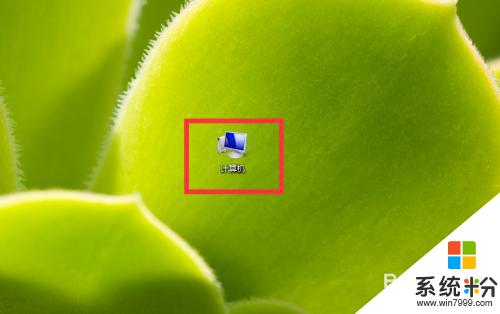
2.在打開的計算機窗口中,點擊【打開控製麵板】
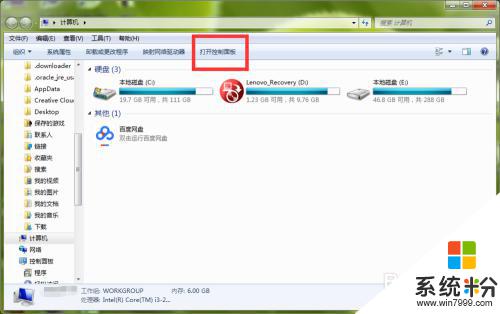
3.進入控製麵板頁麵,我們找到【係統和安全】,直接點擊打開它
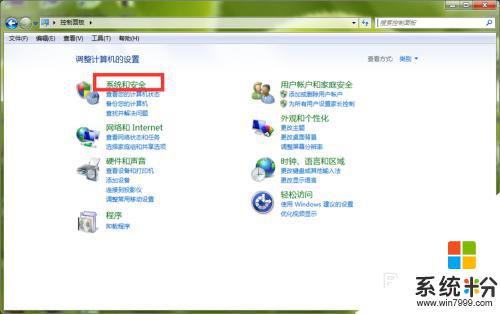
4.這時,在打開的係統安全詳情窗口中,點擊窗口左側的【用戶賬戶和家庭安全】選項
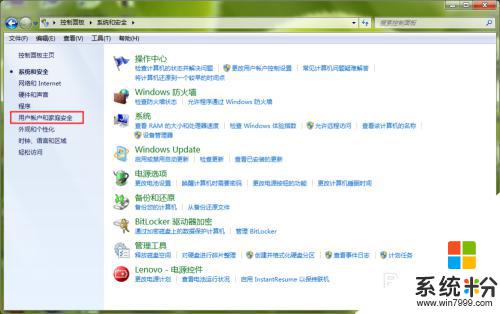
5.進入【用戶賬戶和家庭安全】設置頁麵,直接打開用戶賬戶欄目下的【更改Windows密碼】
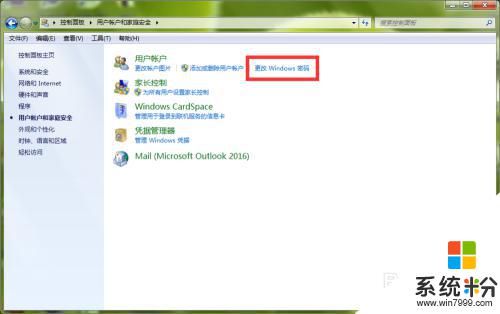
6.這時,我們在【更改用戶賬戶】欄目下,點擊【為您的賬戶創建密碼】
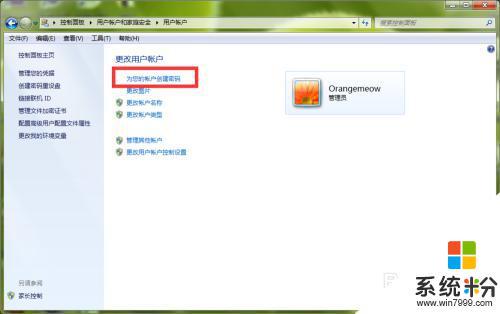
7.進入Windows密碼設置頁麵,我們在紅色框中輸入筆記本開機密碼。然後點擊右下角的【創建密碼】
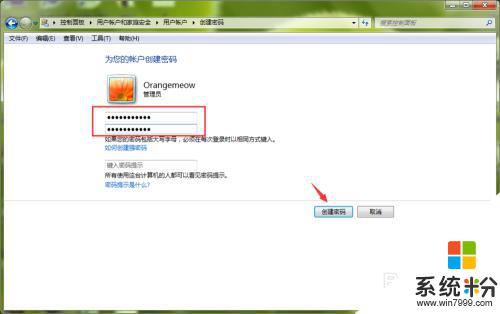
8.返回到上一頁,我們可以看到。當前筆者的筆記本管理員賬號已經顯示為【密碼保護】,說明我們的電腦開機密碼已經設置成功,以後打開電腦,必須輸入開機密碼,才能進入到係統裏麵
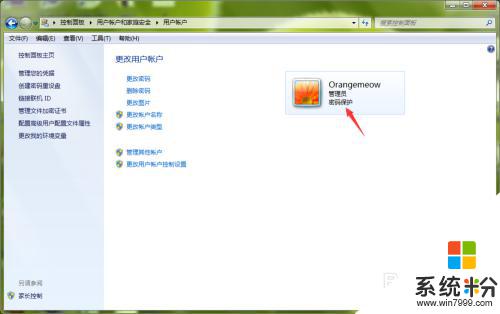
以上是如何為筆記本電腦設置開機密碼的全部內容,如果您遇到類似的情況,隻需按照這個方法就可以解決了。